VBA选件显式|如何使变量声明成为强制性的?
Excel VBA选项显式
变量的声明在VBA中非常重要, 显式期权 使用户必须在使用它们之前声明所有变量,任何未定义的变量都会在执行代码时引发错误,我们可以显式地编写关键字option,或者可以通过启用要求变量声明来为options中的所有代码启用它。
在VBA中,一切都与变量有关。为了存储数据,我们需要具有合适数据类型的变量。您可以问我为什么直接将值添加到电子表格本身时为什么需要变量。这主要是因为工作簿有多个用户,如果工作簿是由一个人处理的,则可以直接将值引用到工作表本身。通过声明变量,我们可以编写灵活的代码来存储数据。
什么是VBA Option显式?
我希望您在该模块的任何宏启动之前,先在模块顶部看到蓝线的单词“ Option Explicit”。
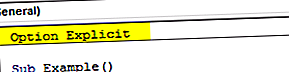
在开始学习VBA时,我也完全不知道那是什么,老实说,我什至根本没有考虑过这一点。不仅对于我或您,一开始的每个人都一样。但是我们现在将看到这个词的重要性。
“明确的选项” 是我们声明变量的指导者。通过添加这个词,它使变量声明成为必需的过程。
您可以在此处下载此VBA Option Explicit Excel模板– VBA Option Explicit Excel模板有关示例,请查看下面的代码以进行理解。
代码:
子Example1()i = 25 MsgBox i结束子
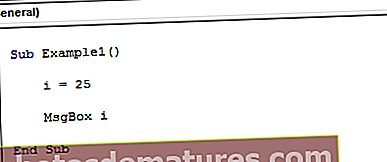
如果运行此代码,我们将在VBA的消息框中获取变量“ I”的值。
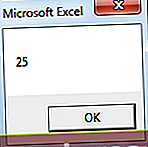
现在,我将在VBA代码的开头添加“ Option Explicit”一词。
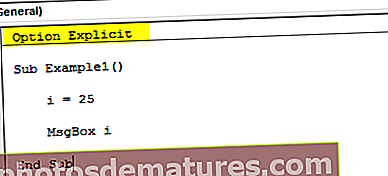
现在,我将运行代码,看看会发生什么。如果您正在与我一起练习,请按F5键运行代码。
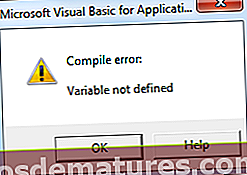
我们遇到了编译错误,它说 “变量未定义”。我们尚未声明变量 “一世” 但是我们立即将其值分配为25。
由于我们添加了“ Option Explicit”一词,因此它迫使我们强制声明该变量。
在上面的代码中,字母 “一世” 是未声明的,因此我们添加了变量控制器单词“ Option Explicit”,它防止我们使用未声明的变量。
在模块顶部添加“ Option Explicit”一词后,该模块中的所有宏都可以强制声明变量。
如何使变量声明成为强制性的?
如果您在插入新模块时在模块中手动添加了变量指导者“ Option Explicit”,则默认情况下不会获得此变量指导者。
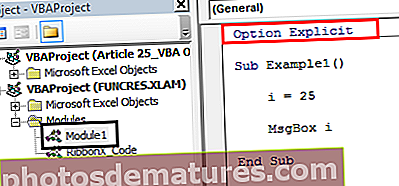
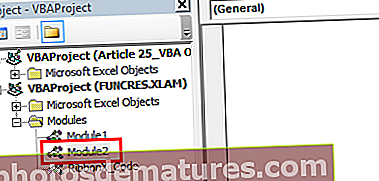
如果您认为每次都需要为所有新模块手动添加“ Option Explicit”一词,那么您就错了。
因为我们可以通过简单的设置使该单词在所有模块中都是必需的。请按照以下步骤调整设置。
步骤1: 转到Visual Basic编辑器。
第2步: 转到工具,然后单击选项。
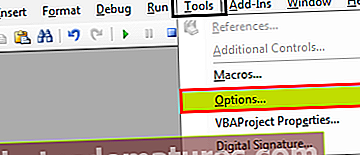
第三步: 单击选项后,您将看到以下窗口。
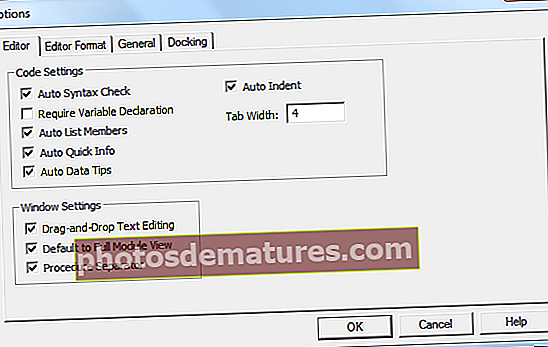
第4步: 在此窗口下,转到“编辑器”并勾选选项 “需要变量声明”.
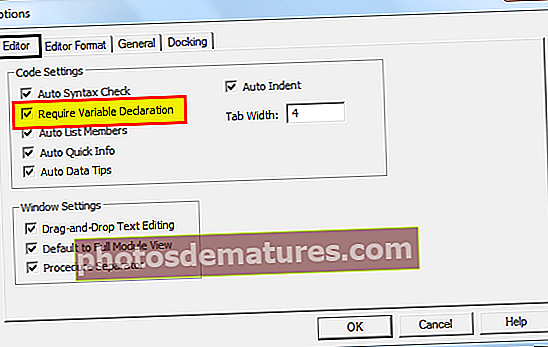
步骤5: 单击确定关闭窗口。
从现在开始,无论何时添加新模块,默认情况下都会自动插入“ Option Explicit”一词。
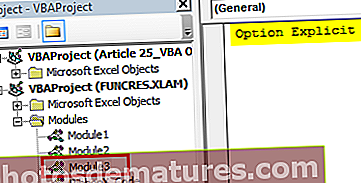
明确的选项是您的节省者
Option Explicit在很多方面都对我们有帮助,从强制声明变量到对它的帮助,直到执行为止。看下面的代码。
代码:
子Example2()将CurrentValue设置为整数CurentValue = 500 MsgBox CurrentValue End Sub
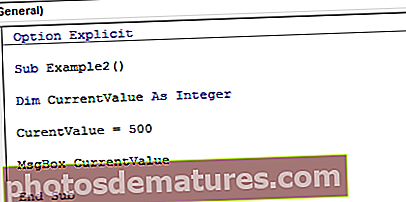
在上面的代码中,我已将变量“ CurrentValue”声明为整数。在下一行中,我已为其分配了500的值。如果我运行此代码,我将在消息框中得到500作为结果。但是看看会发生什么。
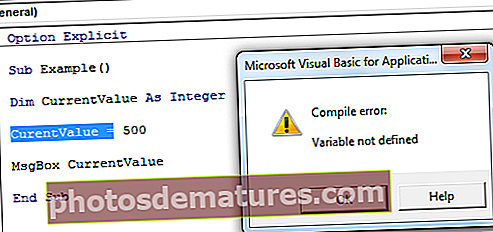
它说“未定义变量”,并突出显示第二行。
如果我们仔细查看第二行,可能会出现轻微的拼写错误。我的变量名是“ CurrentValue”,但是在第二行中,我漏掉了一个拼写,即“ r”。它说的是“ CurrentValue”而不是“ CurrentValue”。由于我通过在excel VBA中添加“ Option Explicit”一词来使变量声明成为强制性的,因此它突出显示了我犯的错字错误。
因此,当我们纠正拼写并运行代码时,将得到如下结果。

向新任命的可变导师问好!!!










